很多小伙伴在使用Blender的时候,想知道怎么添加点光源,下面小编就为大家分享Blender添加点光源教程,感兴趣的小伙伴不要错过哦! Blender怎么添加点光源?Blender添加点光源教程 1、首
很多小伙伴在使用Blender的时候,想知道怎么添加点光源,下面小编就为大家分享Blender添加点光源教程,感兴趣的小伙伴不要错过哦!
Blender怎么添加点光源?Blender添加点光源教程
1、首先在Blender视图的上方选择物体着色类型为渲染。

2、然后点击添加,快捷键是Shift+A。
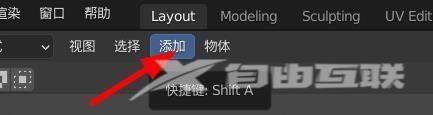
3、选择灯光--点光。

4、接着在微调工具中调整点光源的半径和位置。
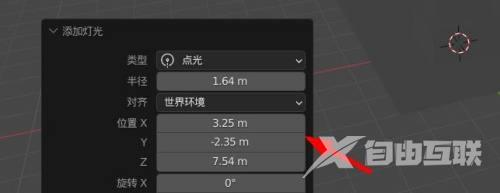
5、鼠标右键,点击调整灯光能量,这时鼠标往右灯光变亮,鼠标往左灯光变暗。

6、最后这里我们把灯光调亮一些得到如图效果。
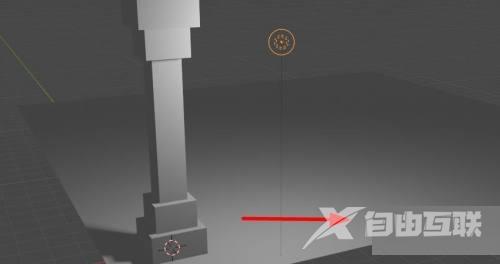
以上这篇文章就是Blender添加点光源教程,更多教程尽在自由互联。
